ブラウザ版Twitterにログインして利用する場合、基本的にアプリ版Twitterと同じ機能が使えます。
でもそれ以上に、実はブラウザ版Twitterでしかできない便利な機能もたくさんあるんです!
 ヨシオ
ヨシオえ!こんなに便利なの?
ブラウザ版を普段使いにしよっかな〜
それに、アプリ版ではアップデートのたびに頻繁にバグ(不具合)が生じますよね。
その場合もブラウザ版Twitterでは問題なく使えることが多いです。
それぞれの詳細とやり方を解説しますので、ぜひ使ってみてください!
ブラウザ版Twitterを開く方法はこちら
Twitterアカウントのログインなしで「見るだけ」利用する
なんといってもブラウザ版Twitterを利用するメリットは、アカウントログインなしでも利用できること。
アプリ版ならアカウントを作成してログインしないとトレンドも見れないしスペースも聞けませんが、ブラウザ版ならログインなしでも十分見るだけ利用ができます。
ツイートを予約投稿する
アプリ版Twitterではいくら頑張ってもできない、ツイートの時間予約投稿…
なんと、ブラウザ版Twitterなら簡単に予約ツイートできちゃいます。
ツイートを時間指定して予約投稿する手順はこちら
ブラウザ版Twitterを開いてログインし、ツイートを作成します。
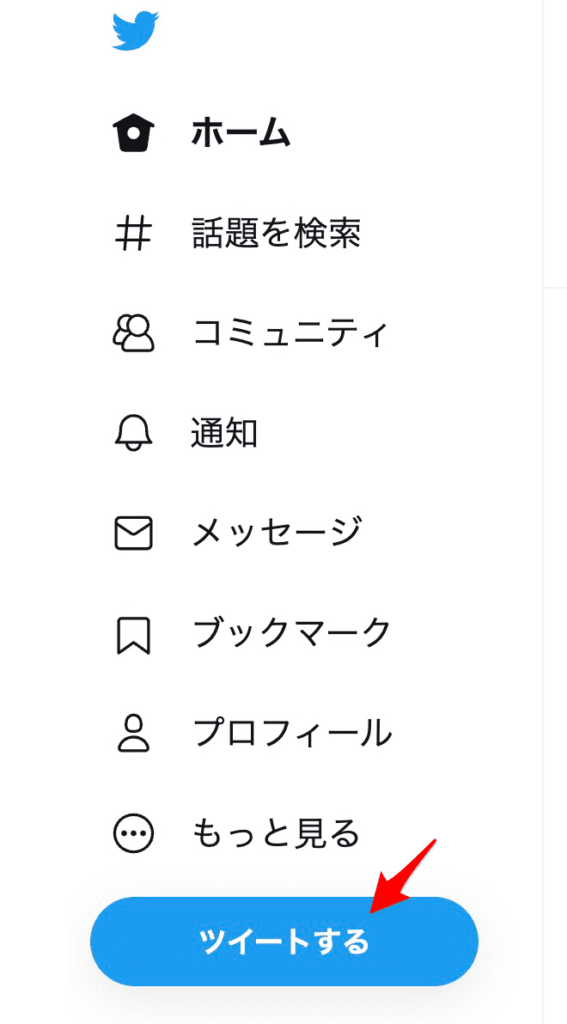
ツイート作成の画面下に並んでいるアイコンから、予約設定を選びます。
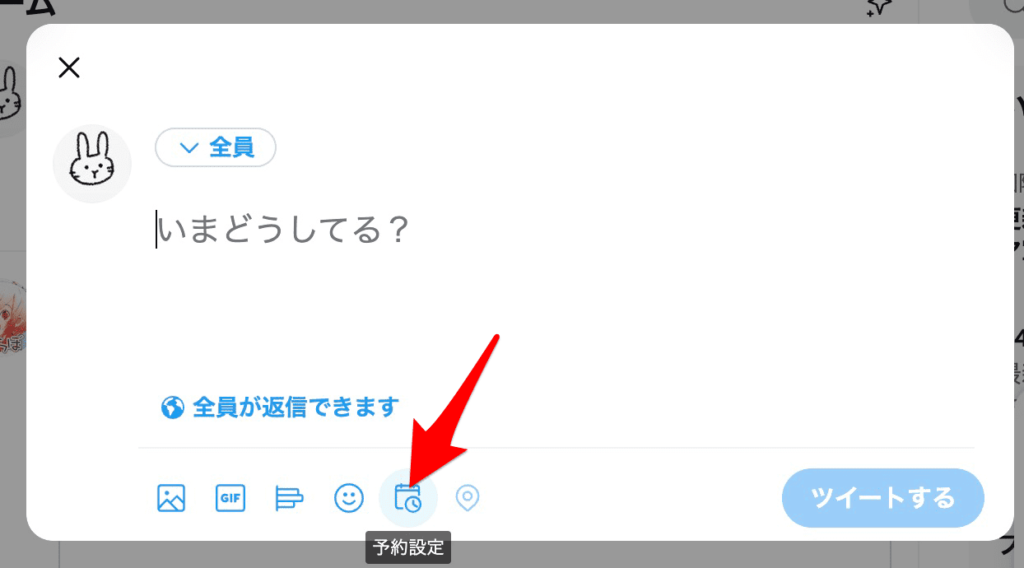
予約日時(分単位で指定)を決めて入力してください。

ちなみに左下の[予約ツイート]というところから、予約ツイート一覧を見たり編集することができます。
先ほど設定した予約日時がツイート作成画面の上に表示されていたらOKです。
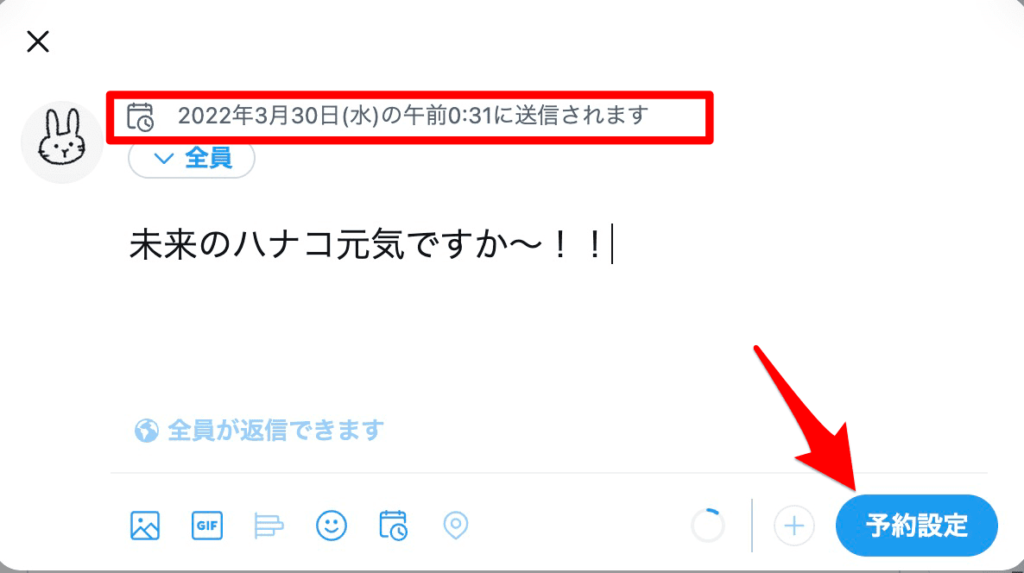
このままツイート内容が完成したら[予約設定]をタップしてください。
誰にもバレずにTwitterスペースにリスナー参加する
Twitter上で音声コミュニケーションを楽しめる「スペース」は、公開アカウントがホストであれば誰でも参加して聞くことができます。
Twitterにログインしてスペースに参加すると、スペースの参加者一覧に表示されるので、参加して聞いていることがバレてしまいますよね。
しかしブラウザ版Twitterでログインせずにスペースに参加すると、誰にもバレずにTwitterスペースにリスナー参加することができます。
スペースはインターネットユーザーであれば誰でもリスナーになれます。これは、スペースが誇る幅広い機能の1つです。ユーザーがTwitterアカウントにログインしているかどうか、さらにはTwitterアカウントを持っているかどうかに関係なく、誰でもスペースのリスナーになれるのです。
Twitterヘルプセンター
つまり、公開アカウントがホストのTwitterスペースの場合は、表示されている参加者だけとは限らないということです。
幽霊リスナーがいる可能性があるんですね…
このため、表示されるリスナーの数は実際のリスナーの数と一致しない場合があります。また、すべてのリスナーのプロフィール画像がスペースに表示されているとは限りません。
Twitterヘルプセンター
字幕を生成しながらTwitterスペースを聴く
Twitterスペースって、複数人で話していると音声が混ざって聞き取りにくいことがありませんか?
実は「キャプション機能」といって、字幕を生成しながらスペースを聞くこともできます。
スペースの字幕はブラウザ版でもアプリ版でも表示することができます。
しかも結構正確な字幕になるのでおもしろい…w
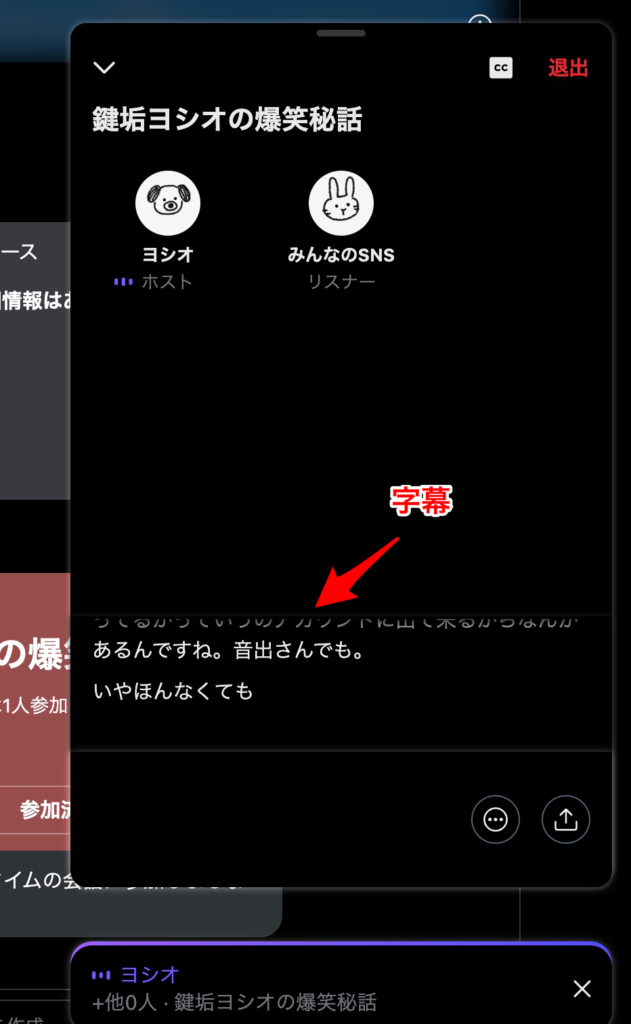
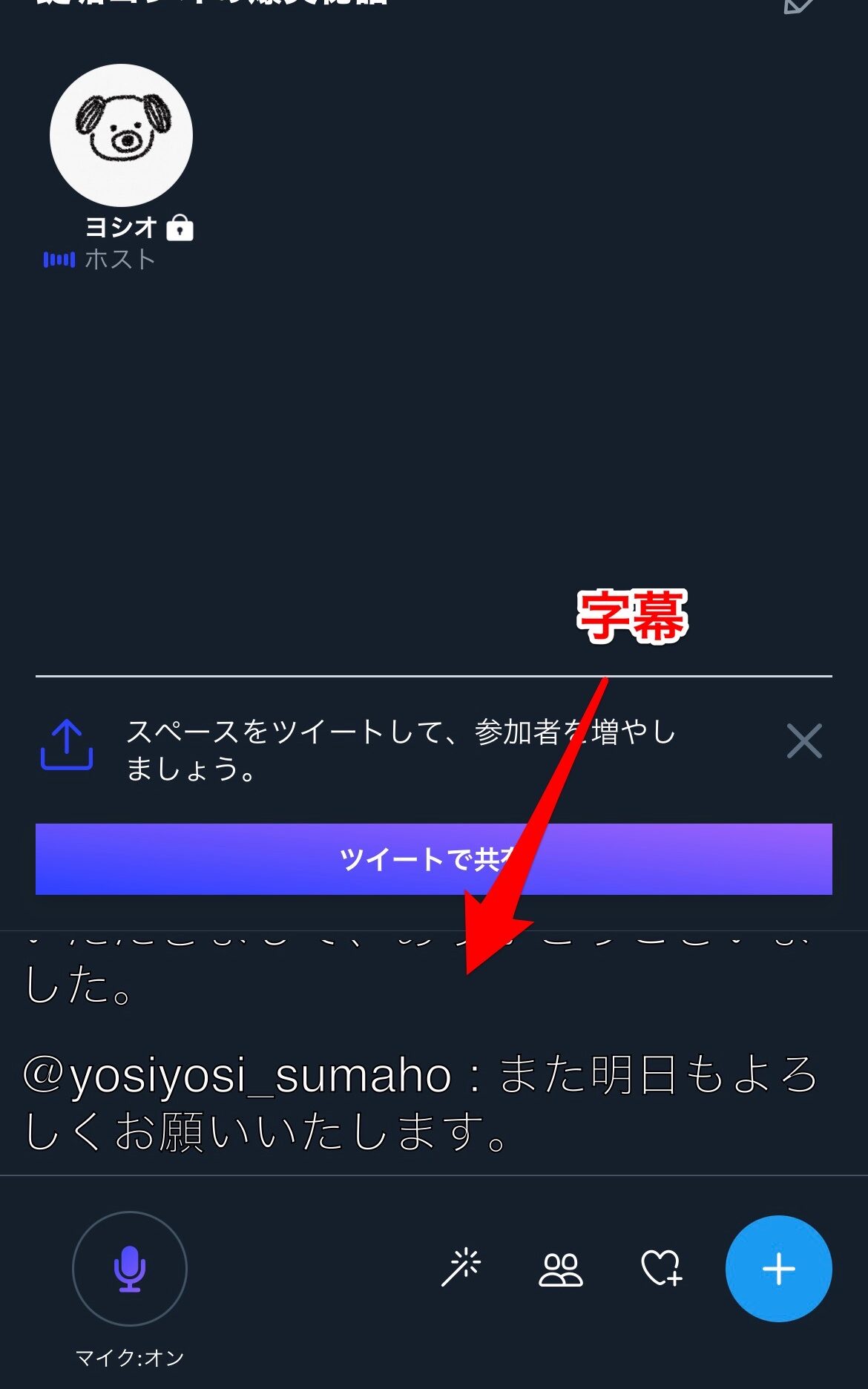
イヤホンがなくて音が出せない場所でも、スペースの会話内容を知ることができますよ♪
コミュニティをキーワード検索で探す
Twitterコミュニティとは、同じ趣味や目的の人が集まってツイートを共有する機能です。
アプリ版Twitterでコミュニティをキーワード検索する場合は、Twitterのコマンドを使う必要があります。
しかしブラウザ版Twitterなら、コミュニティを直接キーワード検索することができます。
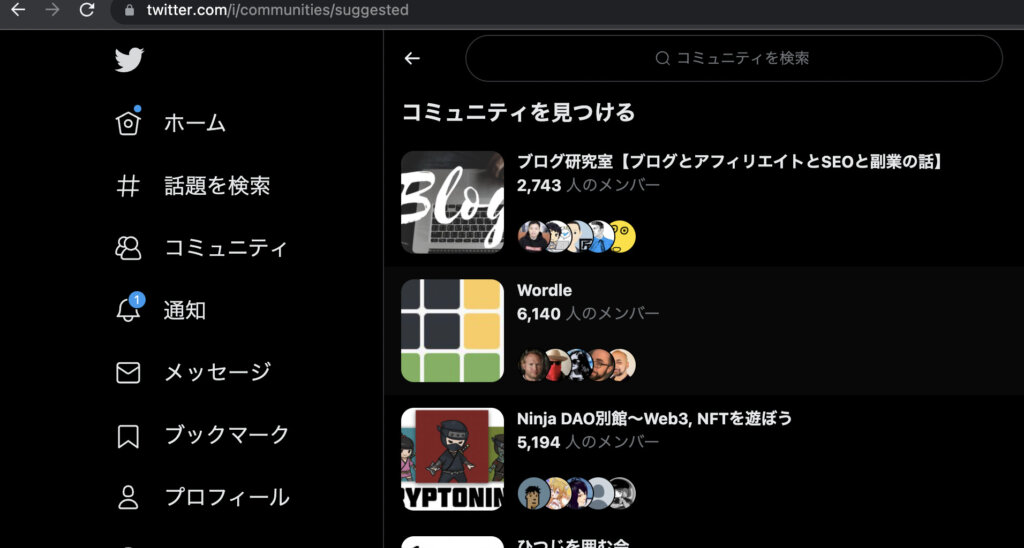
詳しくはこちらの記事で紹介しています。
透過PNG画像の投稿
透過PNG画像はスマホアプリからTwitterにアップすると、背景がついて透過じゃなくなってしまいます。
透過画像のままアップしたいなら、ブラウザ版TwitterからアップすればOKです!
例えばこのような虹の透過画像があります。

これをスマホ、ブラウザそれぞれからTwitterにツイートしてアップしてみました。
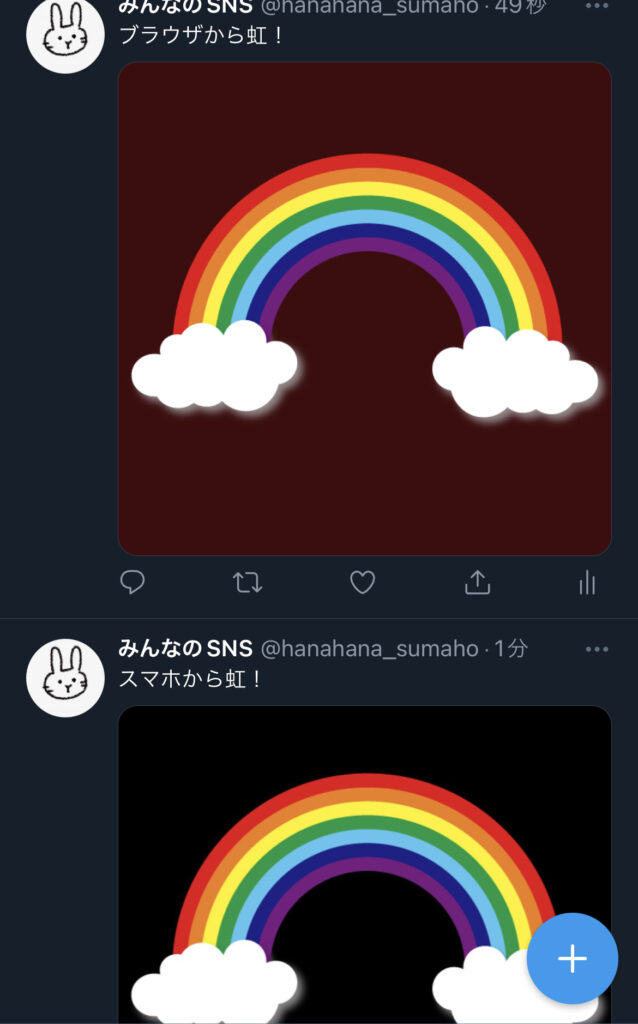
ブラウザからアップした方はちゃんと透過画像のまま(背景が茶色っぽいもの)でしたが、スマホからアップしたものは黒い背景がついてしまいました。
透過PNG画像をアップするのもブラウザ版Twitterでしかできない便利機能です!
センシティブ解除設定
Twitterでタイムラインを見ていると、「センシティブな内容が含まれている可能性のあるツイートです。(設定を変更)」と表示されてツイートを閲覧できないことがあります。
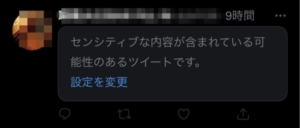
このツイートを表示したい場合の設定手段は、ブラウザ版Twitterにしかありません。
アプリ版Twitterではセンシティブ設定を解除することはできないので注意してください。







コメント
コメント一覧 (1件)
・「このフォロワーを削除」もブラウザ版だけですね
(スマホ版でも「ブロック→即解除」すれば同じことは可能)
・ブラウザ版からスペースへのスピーカー参加をテスト中(2023/6/20 情報)
https://twitter.com/legion_mj/status/1670857263853244416